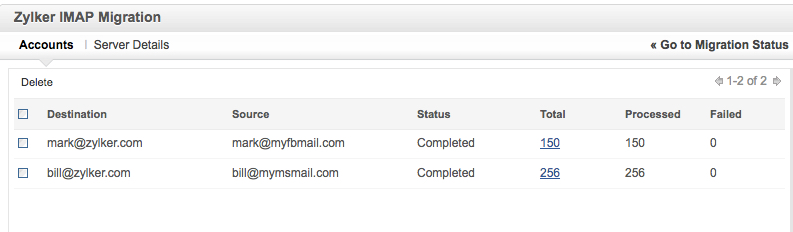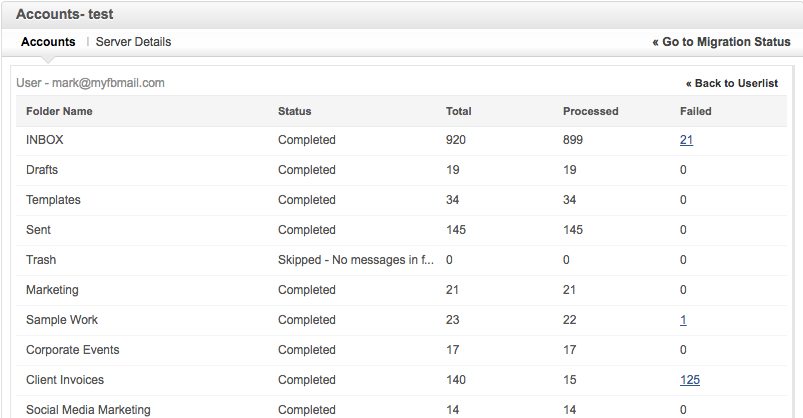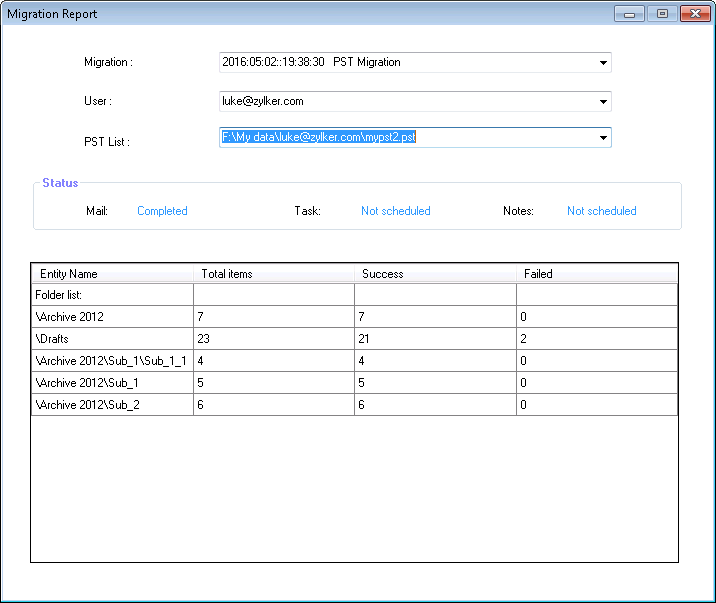对迁移进行故障诊断
在开始迁移过程之前,以及在完成迁移之后,您可能会遇到迁移问题。如果您提供的源服务器详情可能无效时,或者您之前的邮箱账户中的邮件可能不符合 RFC 标准时,可能会出现问题。
在迁移之前
在为用户执行迁移之前,需要检查某些因素。在验证您之前的邮箱账户时,会发生其中一个基本错误。
验证错误
- 当您运行迁移时,确保用户没有更改源账户的密码。
- 对旧服务器的访问仍对该账户有效,直到迁移完成。
- 如果您正从 GSuite/ Google Apps 服务器迁移,您可能必须通过 web 登录一次,以便在您的账户中验证 IMAP 活动。在这种情况下,请求用户从 Web 登录到 Google Apps 账户,并按照在此帮助页面中列出的步骤解决错误‘需要 Web 登录’:https://support.google.com/mail/answer/78754
- 同样,即使在 Outlook.com 中,您的源账户也可能在检测到新 IP 地址中的活动时被阻止。我们请求您登录并允许访问在“最近的活动”下面列出的Zoho Mail 企业邮箱 IP 地址。选择“这是我”以信任 Zoho Mail IP 地址,并继续迁移。
迁移后
如果是 POP/IMAP 迁移,则在为预定用户完成迁移之后,可在“账户”部分查看迁移的报表和详细信息,也可以在登录之后从 Zoho Mail 迁移向导的“查看报表”部分查看。
POP / IMAP 迁移:
迁移过程完成之后,您可以从“账户”部分查看统计信息及其他迁移详细信息。
- 您可以在列表中查看整体迁移状态,并在账户部分查看详细迁移状态。
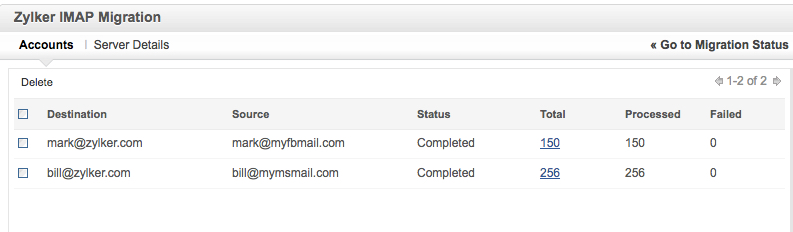
- 对于 IMAP 迁移,详细的统计信息及文件夹信息将可用。
- 点击“总计”字段下的计数,以查看有关文件夹范围内迁移详情的详细信息。
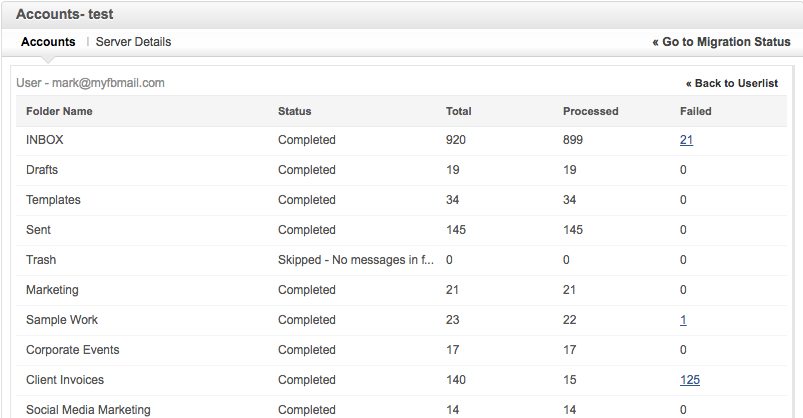
- 在每个账户下,错误(如有)也将带详情列示。点击“失败”以查看未迁移的邮件数目和原因。
- 常见原因包括:
- 超出邮件大小 - 如果源服务器中的邮件大小超出用户的邮件策略中定义的最大大小,此类邮件将不会迁移。
- 邮件已经存在 - 如果该邮件是 Zoho 用户账户中已有邮件的副本,则重复的邮件将不会迁移。
- 太多地址 - 如果邮件中的收件人地址数目超出 Zoho Mail 允许的限制,则邮件将不会迁移。
- 无效的邮件 - 如果邮件格式未遵照 RFC 定义,带有错误的邮件头或邮件格式,此类邮件将不会迁移。
- 无法处理 - 如果在特定邮件的迁移过程中发生任何内部处理错误,则在迁移过程中将跳过此类邮件。
- 无法取回 - 有时候,在从源服务器提取某些邮件时可能会有一些为你痛。无法从源服务器取回的邮件将分类在此处。

- 有别于迁移统计,管理员和用户将在完成后收到迁移信息的摘要。
如果出现一些故障,例如内部错误,则管理员可仅迁移有选择性的文件夹,而非整个迁移。这样可通过删除重复项和重复邮件检查来优化迁移的运行时间。
使用迁移向导来迁移
如果您正使用迁移向导从之前邮件提供商迁移,则您可以从“报表”部分查看迁移统计信息和更详细的细节。
迁移报表
可对已迁移的那些账户查看报表。可通过在登录屏幕后点击“查看报表”来访问它们。
查看报表的步骤
- 使用您的 Zoho 账户凭证登录,然后在迁移向导的用户登录页面中安排迁移。
- 在您登录之后,点击左下角的‘查看报表’按钮。
- “迁移报表”窗口在屏幕上打开。
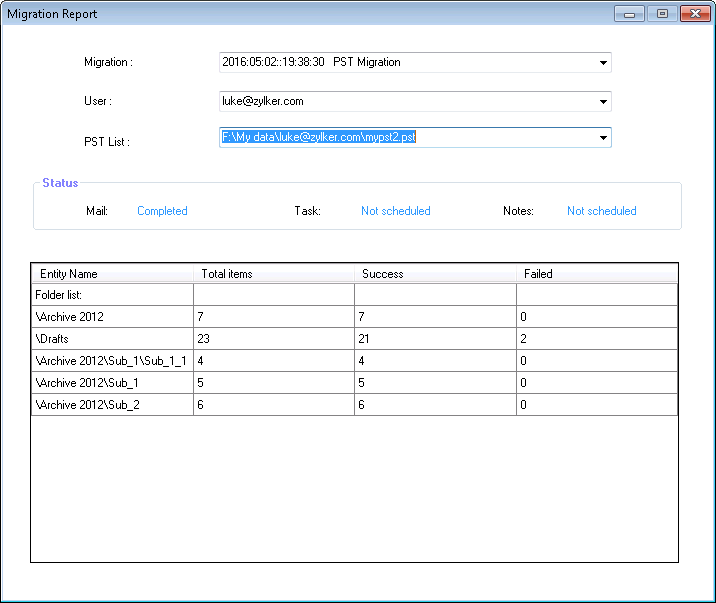
- ‘迁移’下拉菜单列出该用户执行的所有迁移。选择您要查看其报表的迁移。
- 在选择迁移之后,‘用户’下拉列表中列出其 PST 在该迁移中进行迁移的所有用户。
- 选择您想要查看其报表的用户。
- 在‘PST 列表’下拉列表中,选择所需的 PST 文件。
- “状态”部分显示是否已为该应用安排迁移以及它是已完成还是失败。
- 还会显示一个表格,其中包含每个文件夹的详细信息及统计信息。
迁移暂停
在迁移过程中,如果账户中迁移的邮件大小超出允许的存储空间,则接收的邮件可能被阻止。因此,为了避免这一点,如果账户达到所允许存储空间的 80%,则迁移临时被暂挂(暂停)。可通过在先前账户中删除一些旧的或不想要的邮件或对 Zoho 账户购买额外的存储空间来创建更多空间。
一旦您确信账户有足够空间,可继续迁移。